MP4 og MOV er begge populære videoformater, men de har sine styrker og svakheter. MP4 er mye brukt for nettstrømming og generell avspilling, mens MOV er det opprinnelige formatet for QuickTime, en multimediaspiller på Mac. Noen ganger kan det imidlertid hende du må konvertere en MP4-fil til MOV, enten det er for kompatibilitet med spesifikk programvare eller andre årsaker. Det er her en MP4 til MOV converter kommer til nytte.
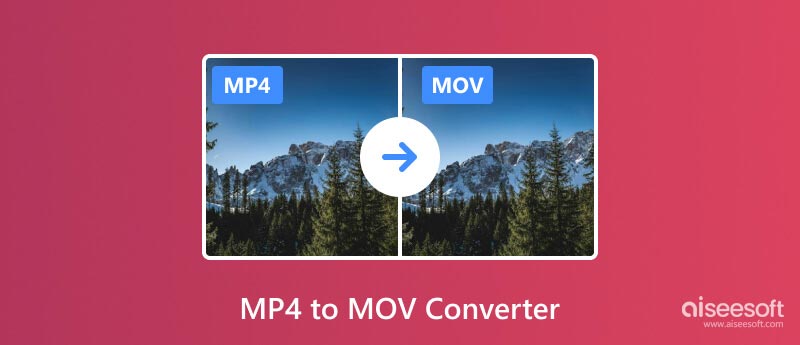
For Mac-brukere er MOV det opprinnelige formatet, og tilbyr sømløs integrasjon med redigeringsprogramvare og Apple-enheter. Med en mengde konverteringsalternativer tilgjengelig, kan det være skremmende å velge den beste. Vi har samlet en liste over fem eksepsjonelle MP4 til MOV-konverterere som passer til både Windows- og Mac-brukere. Hvis du sitter fast med en MP4-video og trenger å konvertere den til MOV, bruk de fem konverteringsverktøyene nedenfor.
Hvis du leter etter en kraftig og allsidig MP4 til MOV-omformer, Aiseesoft Video Converter Ultimate bør stå øverst på listen din. Det er mer enn bare en omformer; det er en komplett videoverktøykasse fullpakket med funksjoner som passer for både nybegynnere og profesjonelle brukere.
100 % sikker. Ingen annonser.
100 % sikker. Ingen annonser.
Video Converter Ultimate kan konvertere mellom over 1000 video-/lydformater som MP4, MOV, FLV, AVI, MKV, WMV, MP3, WAV og mer. Denne MP4 til MOV-konverteren utnytter maskinvareakselerasjon for å øke konverteringshastighetene betydelig, og sparer deg for dyrebar tid. Konverter selv store videofiler på minutter, ikke timer.

Den anbefalte MP4 til MOV-konverteren kommer fullpakket med kraftige redigeringsverktøy, som trimming, beskjæring, rotering, sammenslåing, legge til undertekster og bruke effekter. Forbedre videoene dine og gjør dem perfekte for dine behov. Det sikrer konverteringer av høy kvalitet med minimalt tap av detaljer.

Freemake Video Converter er en brukervennlig, funksjonsrik og tilgjengelig videokonverterer. Den omfatter over 500 video- og lydformater, og sikrer kompatibilitet på tvers av enheter og plattformer. Denne MP4 til MOV-konverteren har også grunnleggende redigeringsmuligheter for trimming, kutting, rotering og sammenslåing av videoer. Den tilbyr optimaliserte forhåndsinnstillinger for ulike enheter, inkludert smarttelefoner, nettbrett, spillkonsoller og mer.
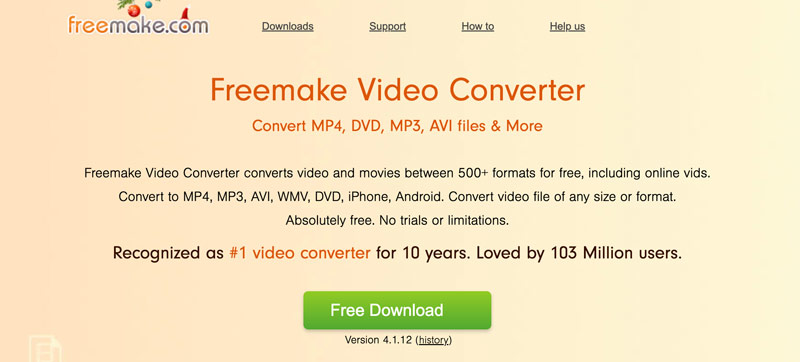
Freemake Video Converter er tilgjengelig for nedlasting og bruk uten kostnad, og eliminerer økonomiske barrierer. Det gir deg en enkel opplevelse for uanstrengt MP4 til MOV-konverteringer. Imidlertid bruker gratisversjonen vannmerker på konverterte videoer. Den mangler avanserte funksjoner som finnes i noen alternativer. Hva verre er, denne Freemake MP4 til MOV-konverteren støtter ikke Mac-enheter.
For teknologikyndige brukere og videoentusiaster regjerer HandBrake som en gratis og åpen kildekode-videoomformer, og tilbyr uovertruffen kraft og fleksibilitet. Som videokonverter har HandBrake omfattende formatstøtte. Den kan konvertere et stort utvalg av video- og lydformater, inkludert MP4, MOV, MKV og AVI. Før videokonverteringen kan du tilpasse ulike innstillinger, for eksempel bitrate, kodeparametere, bildeeffekter og mer.
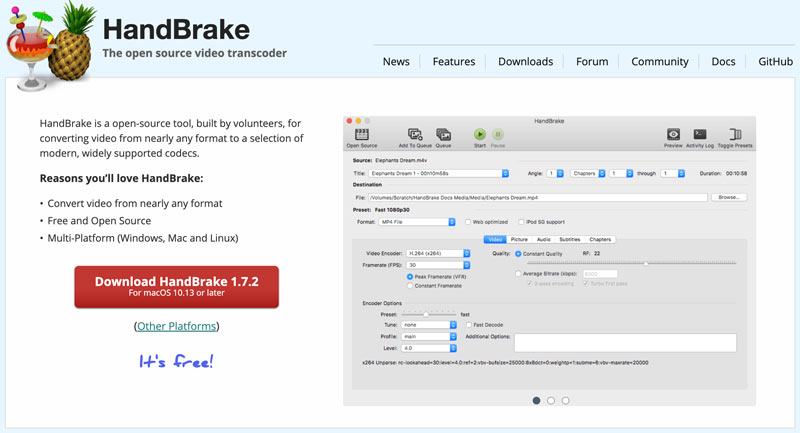
HandBrake lar deg velge spesifikke kapitler eller titler fra kildevideoen din for målrettet konvertering. Den bruker forhåndskonfigurerte innstillinger for populære enheter og plattformer, og tilbyr en forenklet tilnærming for vanlige konverteringsbehov. Håndbremsens grensesnitt og omfattende innstillinger kan være overveldende for nybegynnere. Selv om den tilbyr grunnleggende skjære- og beskjæringsverktøy, mangler den avanserte redigeringsmuligheter.
Prism Video Converter tilbyr en enkel tilnærming uten å ofre viktige funksjoner. Den kan konvertere mange ofte brukte videoformater, og dekker vanlige behov for kompatibilitet på tvers av enheter og plattformer. Denne MP4 til MOV-konverteren er utstyrt med forhåndskonfigurerte innstillinger for populære enheter og online plattformer. Den tilbyr grunnleggende redigeringsmuligheter for å kombinere videoer for spesifikke behov.
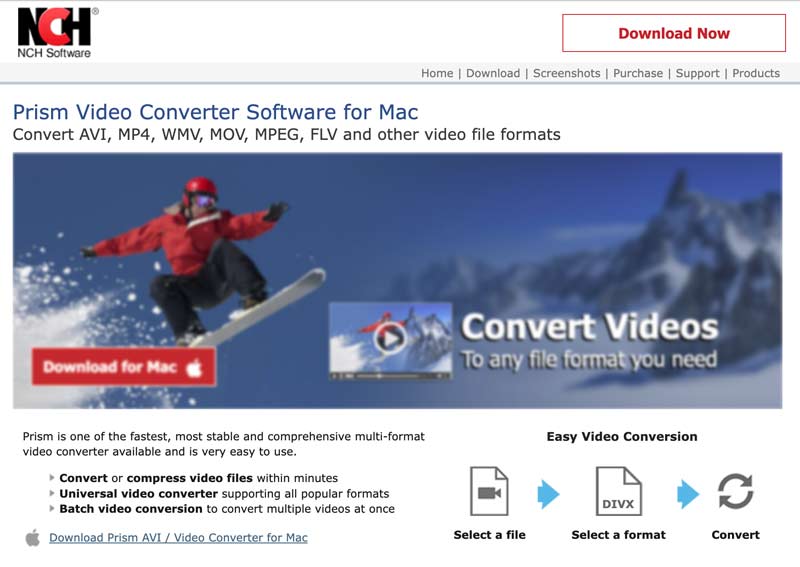
Mens Prism Video Converter dekker de vanligste formatene, kan det hende at den ikke passer til nisje- eller spesialiserte formater. Den mangler avanserte redigeringsverktøy, tilpasningsalternativer eller granulær kontroll over konverteringsparametere. Hva verre er, det krever et kjøp for bruk, i motsetning til noen gratis alternativer.
Hvis du er en Mac-bruker som søker en rask og praktisk løsning for å konvertere MP4 til MOV uten ekstra programvarenedlastinger, kan QuickTime være et lett tilgjengelig alternativ. Den er sømløst integrert i macOS, og tilbyr grunnleggende konverteringsmuligheter for viktige oppgaver. Denne MP4 til MOV-konverteren fungerer sømløst med andre Apple-enheter og programvare, og sikrer kompatibilitet og jevne arbeidsflyter.
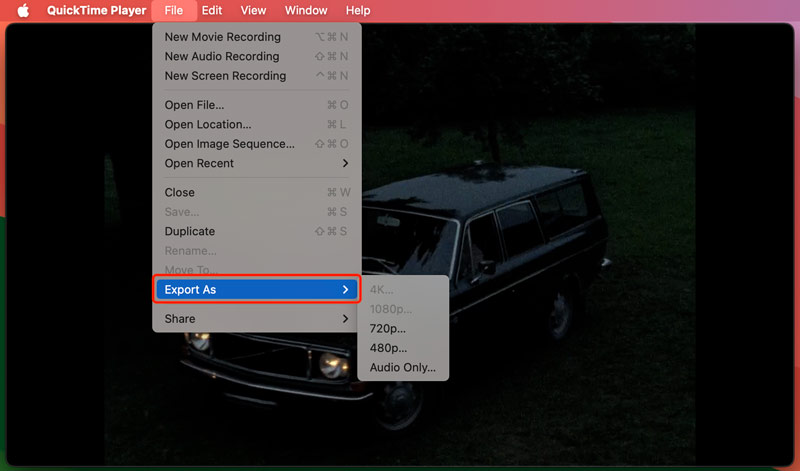
QuickTime er ikke primært laget for konvertering og redigering. Den mangler avanserte funksjoner eller tilpasningsmuligheter. QuickTime lar deg bare konvertere videoer til MOV-format, og støtter ikke andre filtyper. Klikk her for å lære hvordan snu QuickTime til AVI.
For å konvertere MP4-videoene dine til MOV mens du beholder kildekvaliteten, kan du prøve å bruke den introduserte Aiseesoft Video Converter Ultimate.

Nedlastinger
100 % sikker. Ingen annonser.
100 % sikker. Ingen annonser.


Hvis du vil justere utdatakvaliteten, oppløsningen, bithastigheten eller andre parametere, klikker du på Innstillinger-knappen ved siden av utdataformatet.


Før MP4 til MOV-konverteringen, bruk de innebygde redigeringsfunksjonene til trim, beskjær, roter, bruk effekter eller legg til vannmerker til videoene dine.

Hvorfor konvertere MP4 til MOV?
Mens MP4 har universell kompatibilitet og bred støtte, tilbyr MOV distinkte fordeler. MOV bruker effektiv komprimering, noe som gjør den ideell for deling og lagring. Den beholder ofte høyere video- og lydkvalitet, spesielt når den eksporteres fra QuickTime. Sammenlignet med MP4, integreres MOV sømløst med redigeringsprogramvare som Final Cut Pro, foretrukket av Mac-brukere. Noen eldre Apple-enheter og programvare krever dessuten MOV-avspilling.
Kan du eksportere MP4 til MOV med iMovie?
Ja, du kan eksportere MP4 til MOV med iMovie. Det er en enkel prosess, og du trenger ingen ekstra programvare. Start iMovie på din Mac. Hvis du ikke har brukt den før, finner du den i Programmer-mappen. Dra og slipp MP4-videoen inn i iMovie-vinduet, eller klikk på Import Media-knappen og velg videoen din. Hvis du vil redigere videoen din, bruk iMovie-redigeringsverktøyene. Klikk deretter på Fil-menyen og velg deretter Eksporter. Velg Film som eksporttype. Deretter, under Innstillinger-delen, klikk på Format-rullegardinmenyen og velg MOV. Du kan velge mellom ulike kvalitetsinnstillinger for den eksporterte MOV-filen.
Støtter Windows Movie Maker konvertering av MP4 til MOV?
Nei, Windows Movie Maker, som ble avviklet i 2017, støtter ikke konvertering av MP4 til MOV direkte.
konklusjonen
Med rett MP4 til MOV converter, blir det en lek å erobre kompatibilitetshinder. Ved å forstå dine behov og utforske de tilgjengelige alternativene, kan du velge det perfekte verktøyet for å gjøre videokonverteringene og sikre jevn avspilling.

Video Converter Ultimate er utmerket videokonverterer, editor og forsterker for å konvertere, forbedre og redigere videoer og musikk i 1000 formater og mer.
100 % sikker. Ingen annonser.
100 % sikker. Ingen annonser.